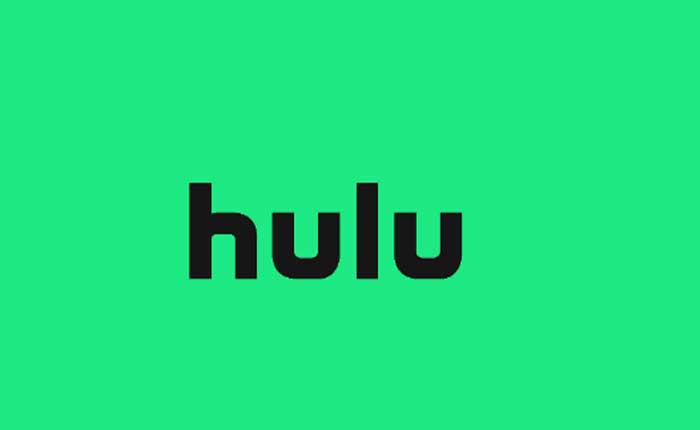
Huluで接続エラーが発生していませんか? 「はい」の場合、ここは正しい場所ですので、心配する必要はありません。
Hulu は、テレビ番組、映画、オリジナル番組など、さまざまなオンデマンド コンテンツを提供するサブスクリプション ベースのストリーミング サービスです。
ストリーミング業界の主要企業の 1 つであり、視聴者が自分の都合に合わせてお気に入りのコンテンツを視聴できる柔軟性を提供しています。
Hulu は、今シーズンのテレビ番組、古典的なシリーズ、映画、オリジナル作品を組み合わせたコンテンツの膨大なライブラリを提供します。
ユーザーは、ドラマ、コメディ、ドキュメンタリー、リアリティ ショーなど、さまざまなジャンルにアクセスできます。
Hulu は、スマート TV、ストリーミング メディア プレーヤー、ゲーム機、スマートフォン、タブレットなど、幅広いデバイスと互換性があります。
これにより、ユーザーはさまざまなプラットフォームでコンテンツを視聴するのが便利になります。
Hulu では、ユーザーは選択したコンテンツをダウンロードしてオフラインで視聴できます。
この機能は、旅行中など、インターネット接続なしでコンテンツを視聴したい場合に便利です。
しかし、多くのユーザーがHuluで接続エラーに直面しています。
あなたも同じ理由でここにいますか? 「はい」の場合は、心配しないでください。このガイドでは、Hulu の接続エラーを修正するための簡単で効果的な解決策を提供します。
Hulu接続エラーとは何ですか?
Hulu 接続エラーは、Hulu でお気に入りの番組や映画をストリーミングできなくなる一般的な問題です。
これは通常、インターネット接続、デバイス、または Hulu アプリに問題があることを意味します。
Hulu接続エラーを修正する方法
インターネット接続を確認してください:
インターネット接続が安定しており、コンテンツをストリーミングするのに十分な帯域幅があることを確認してください。
他の Web サイトやストリーミング サービスにアクセスして、接続を確認してください。
Wi-Fi を使用してデバイスをインターネットに接続している場合は、正しい Wi-Fi ネットワークに接続していることを確認してください。 信号が弱いと接続の問題が発生する可能性があるため、Wi-Fi 信号強度が強いことを確認してください。
これはデバイスの Wi-Fi 設定で確認できます。
イーサネット ケーブルを使用してデバイスをルーターに直接接続している場合は、ケーブルの両端がしっかりと差し込まれていることを確認してください。
可能であれば、ルーターの別のイーサネット ポートを試してください。
インターネット速度テスト ツールを使用して、インターネット接続の速度を確認します。
Hulu で高品質のコンテンツをストリーミングするには、十分な帯域幅を備えた安定したインターネット接続が不可欠です。
Hulu の停止を確認する:
Hulu の公式ソーシャル メディア アカウントまたはステータス ページにアクセスして、報告されている停止やサーバーの問題がないか確認してください。
Hulu のサーバーではダウンタイムやメンテナンスが発生する可能性があり、接続やストリーミングの品質に影響を与える可能性があります。
Hulu には、進行中の問題やメンテナンスに関する情報を伝えるステータス ページが用意されています。
このページにアクセスして、Hulu のサービスに影響を与える停止が報告されているかどうかを確認できます。
Hulu は、Twitter や Facebook などの公式ソーシャル メディア アカウントを使用して、サービスのステータスに関する最新情報を提供する場合もあります。
企業は、サービス停止、既知の問題、解決スケジュールに関する情報をソーシャル メディア プラットフォームに投稿することがよくあります。
停止は、サーバーのメンテナンス、技術的な不具合、予期せぬ問題など、さまざまな理由で発生する可能性があります。
Hulu が問題を認識した場合、通常はできるだけ早く解決するよう努めます。
デバイスを再起動します。
Hulu へのアクセスに使用しているデバイスを再起動するだけで、接続の問題を解決できます。
これには、コンピューター、スマート TV、ストリーミング デバイスの再起動が含まれます。
多くの場合、この単純なアクションにより、一時データのクリア、接続のリセット、システム プロセスの再起動により、さまざまな技術的問題が解決されます。
さまざまなタイプのデバイスを再起動する方法は次のとおりです。
スマートフォンおよびタブレット:
ほとんどのスマートフォンやタブレットでは、電源オフまたは再起動のオプションが表示されるまで電源ボタンを押し続けます。
選ぶ “再起動” または “リブート”。
コンピュータ (Windows):
Windows では、[スタート]ボタンをクリックし、電源アイコンを選択して、 “再起動。”
スマートテレビ:
テレビの設定またはメニューに移動します。
次のようなオプションを探してください “システム、” “一般的な、” または “力。”
テレビを再起動または再起動するオプションを選択します。
再起動後、Hulu に再度アクセスして、接続エラーが継続するかどうかを確認してください。
Hulu アプリを更新します。
Hulu アプリの最新バージョンを使用していることを確認してください。
古いアプリには、接続に影響を与える可能性のあるバグや互換性の問題がある可能性があります。
さまざまなデバイスで Hulu アプリを更新する方法は次のとおりです。
モバイル デバイス (iOS および Android) の場合:
iOS (iPhone/iPad):
- iOS デバイスで App Store を開きます。
- 右上隅にあるプロフィール写真をタップして、アカウントにアクセスします。
- 下にスクロールして、 「利用可能なアップデート」 セクション。
- Hulu に利用可能なアップデートがある場合は、ここにリストされます。
- タップ “アップデート” Hulu の横にある をクリックして最新バージョンをインストールします。
アンドロイド:
- Android デバイスで Google Play ストアを開きます。
- 左上隅にある 3 本の水平線 (メニュー アイコン) をタップします。
- 選択する 「私のアプリとゲーム」
- 下 「アップデート」 タブでHuluを見つけます。
- 利用可能なアップデートがある場合は、 をタップします “アップデート” Hulu の横にある をクリックして最新バージョンをインストールします。
スマートテレビ:
- スマート TV でアプリ ストアまたはハブに移動します。
- Hulu アプリを見つけて選択します。
- アップデートが利用可能な場合は、アプリをアップデートまたは再インストールするオプションがあるはずです。
- 画面上の指示に従ってください。
Web ブラウザの場合:
- Web ブラウザを通じて Hulu にアクセスしている場合は、最新バージョンのブラウザを使用していることを確認してください。
- ブラウザの更新を確認し、利用可能な場合はインストールします。
- Hulu にアクセスする前にブラウザのキャッシュをクリアすると効果的です。
Hulu アプリを更新した後、Hulu に再度アクセスして、接続エラーが継続するかどうかを確認してください。
アプリキャッシュをクリア:
モバイルデバイスでHuluアプリを使用している場合は、アプリのキャッシュをクリアしてみてください。
アプリのキャッシュをクリアすると、Hulu アプリがデバイスに保存した一時データが削除されます。
このデータには、アプリの読み込みを高速化し、より効率的に動作するのに役立つさまざまなファイルが含まれています。
ただし、このキャッシュされたデータが破損したり古くなったりすると、接続エラーなどの問題が発生する可能性があります。
その方法は次のとおりです。
Android でアプリのキャッシュをクリアする:
- Android デバイスで設定アプリを開きます。
- 下にスクロールしてタップします 「アプリ」 または “アプリケーションマネージャ、” お使いのデバイスによって異なります。
- を見つけてタップします 「フールー」 インストールされているアプリのリストにあります。
- Hulu アプリ情報画面には、次のようなオプションがあります。 “ストレージ” ああr「ストレージとキャッシュ」。
- それをタップしてください。
- キャッシュをクリアするオプションが表示されるはずです。
- タップする “キャッシュの消去” Hulu アプリに関連付けられたキャッシュ データを削除します。
iOS (iPhone/iPad) でアプリのキャッシュをクリアする:
- iOS デバイスで設定アプリを開きます。
- 下にスクロールして見つけます 「フールー」 インストールされているアプリのリストにあります。
- タップする 「フールー」。
- Hulu 設定の下に、というオプションが表示される場合があります。 “キャッシュの消去” または 「アプリをリセットしてください。」
- それをタップしてください。
キャッシュをクリアした後、Hulu アプリを再度開くと、必要なデータを再ダウンロードする必要があります。これは、キャッシュされた情報に関連する問題の解決に役立ちます。
キャッシュをクリアしてもアカウント情報やダウンロードしたコンテンツには影響しませんが、再度サインインする必要がある場合があり、新しいデータを取得するため、アプリの最初の読み込みに少し時間がかかる場合があることに注意してください。
VPN またはプロキシを無効にします。
仮想プライベート ネットワーク (VPN) またはプロキシ サービスを使用している場合は、それを無効にして、Hulu に再度アクセスしてみてください。
一部の VPN では、ストリーミング サービスとの接続の問題が発生する可能性があります。
VPN は、インターネット上で別のネットワークへの安全で暗号化された接続を作成できるサービスです。 ユーザーの IP アドレスをマスクし、インターネット接続を暗号化することで、プライバシーとセキュリティを強化するためによく使用されます。
一方、プロキシは、デバイスとインターネットの間の仲介者として機能します。 コンテンツ制限をバイパスしたり、ブロックされた Web サイトにアクセスしたり、プライバシーを強化したりするために使用できます。
Hulu などのストリーミング サービスには、地理的な位置に基づいてアクセスを制限するコンテンツ ライセンス契約があることがよくあります。 VPN とプロキシは、IP アドレスをマスクすることで見かけの位置を変更する可能性があり、これは Hulu の利用規約に違反する可能性があります。
Hulu は、地域のライセンス契約への準拠を確保し、コンテンツへの不正アクセスを防止するために、VPN またはプロキシを使用するユーザーのアクセスをブロックする場合があります。
VPN またはプロキシを無効にする方法:
- VPN またはプロキシ サービスを使用している場合は、通常、使用しているアプリケーションまたはサービスの設定または基本設定を通じて無効にすることができます。
- それをオフにする簡単なトグルスイッチがあるかもしれません。
- 一部のデバイスでは、デバイスのシステム設定に移動し、そこで VPN またはプロキシ設定を無効にする必要がある場合があります。
VPN またはプロキシを無効にしたら、Hulu に再度アクセスしてみてください。
これは、接続の問題がこれらのサービスの使用に関連しているかどうかを判断するのに役立ちます。
Hulu が VPN やプロキシなしで動作する場合、サービスがそのようなツールを検出したときにアクセスを制限している可能性があることを示しています。
Hulu サポートにお問い合わせください:
上記の解決策がいずれも機能しない場合は、Hulu のカスタマー サポートに連絡することを検討してください。
アカウントとデバイスの情報に基づいて、より具体的なサポートを提供し、問題のトラブルシューティングを行うことができます。
これらは、Hulu の接続エラーを解決するために試せる手順です。
